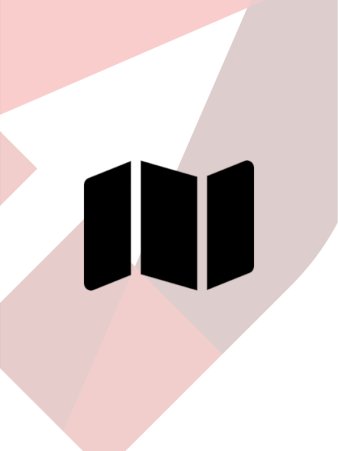VERSIONE: 7.07.09
INTRODUZIONE
Lo scopo del modulo Map è quello di sfruttare le API Google per visualizzare sulla mappa satellitare la posizione dei record del CRM. Il modulo si integra con qualunque modulo del CRM, purchè all’interno di quest’ultimo siano presenti i campi necessari (via, comune, cap, provincia, stato). Il modulo è composto da una parte di "Impostazioni", necessario alla configurazione delle API Google e alla mappatura dei campi, e dal modulo vero e proprio, dove posso scegliere quali record visualizzare sulla mappa.
PRIMA CONFIGURAZIONE
La prima cosa da fare per poter utilizzare il modulo è attivare le API necessarie al funzionamento del modulo. Per farlo, bisogna accedere a https://console.cloud.google.com, facendo il login con un account Google valido.
In alto a sinistra, di fianco alla scritta “Google Cloud” bisogna scegliere un progetto esistente sul quale attivare le API. Se non si avessero progetti attivi, è sufficiente crearne uno nuovo. Cliccando il bottone "Seleziona un progetto" si aprirà il seguente popup:
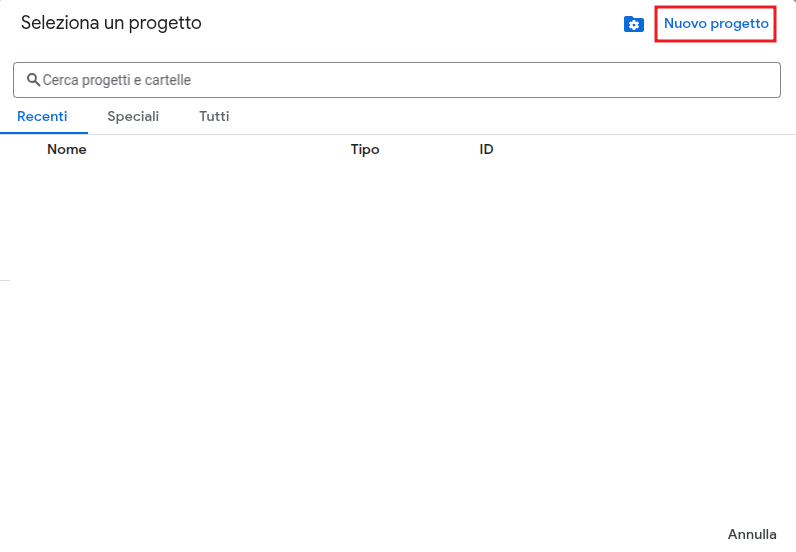
Cliccare "Nuovo progetto" e inserire il nome da assegnare al progetto, l'organizzazione non è obbligatoria. Una volta creato il progetto apparirà la seguente schermata che indica in quale progetto stiamo lavorando.
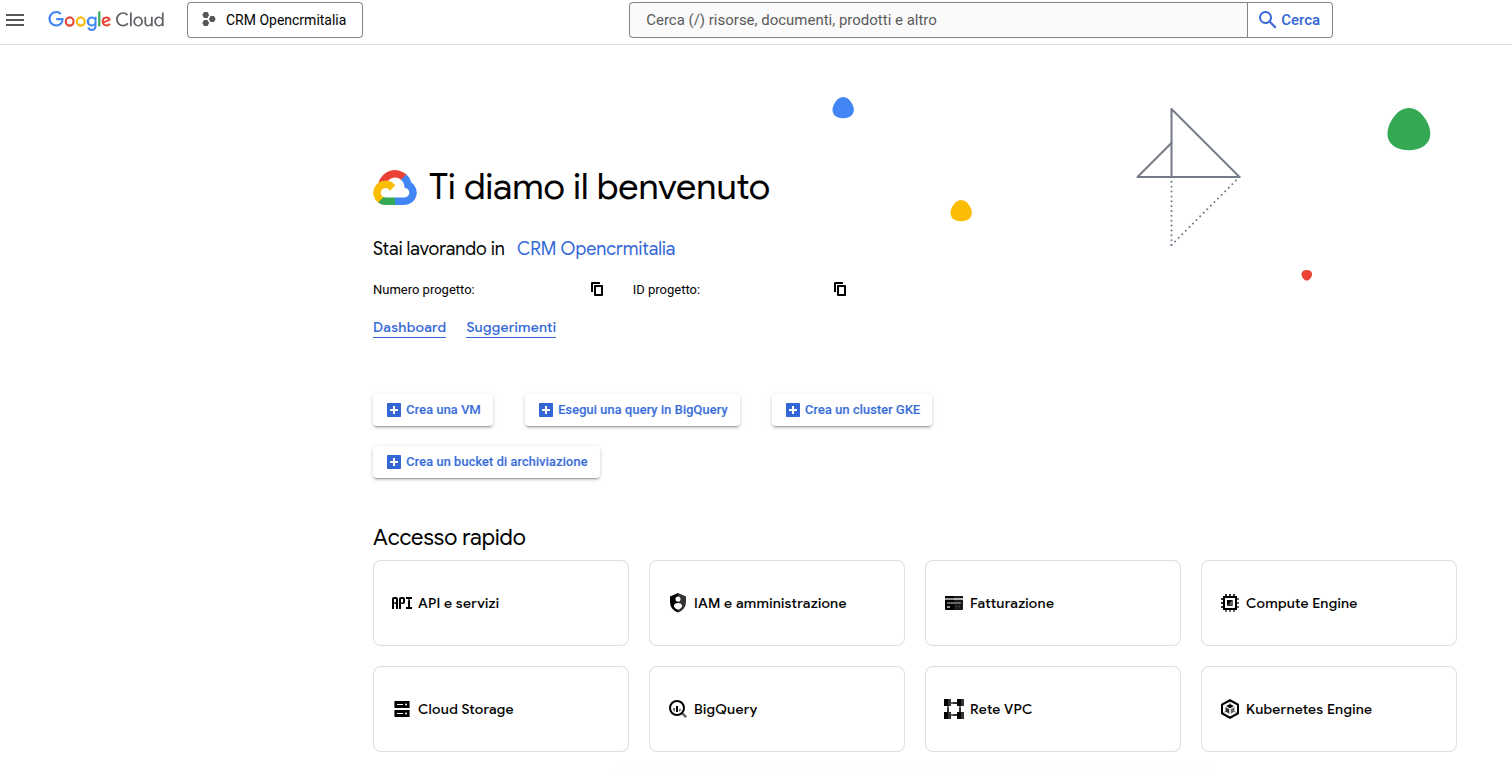
Ora che il progetto in cui lavorare è presente, è necessario configurare la schermata consenso OAuth per dare "un'identità" al progetto che stiamo configurando. Per farlo entrare in “API e servizi” -> “Schermata consenso OAuth” dal menu laterale.
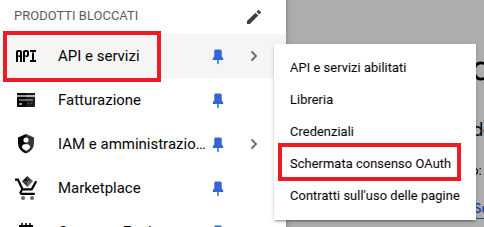
Nella schermata che appare cliccare il bottone "Inizia" e seguire i vari passaggi inserendo i dati richiesti.
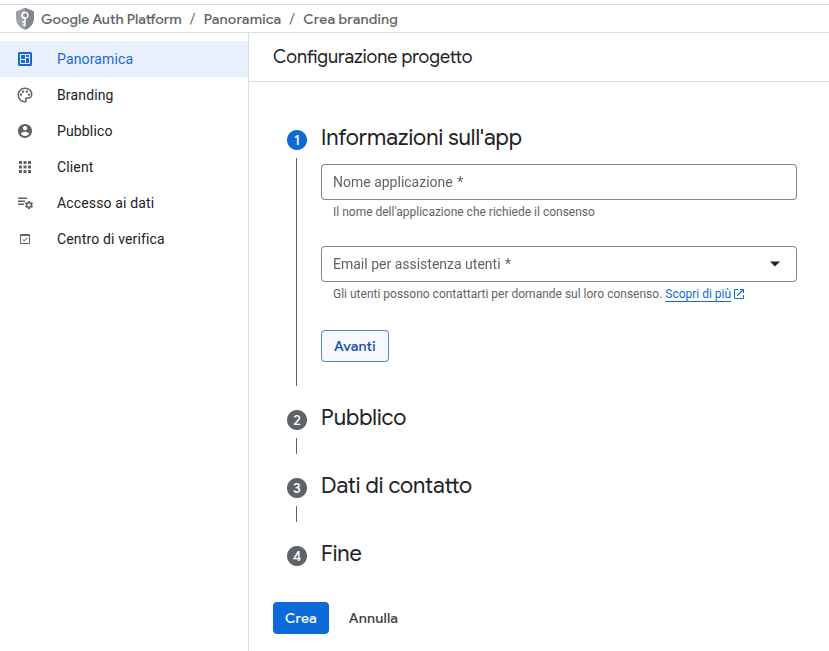
Compilare i dati come di seguito:
- Nome applicazione: VTiger;
- Email per assistenza utenti: Selezionare l'indirizzo email dell'account google in uso;
- Pubblico: Selezionare "Interno" se si fa parte di Google Workspace altrimenti si è obbligati a selezionare "Esterno".
- Dati di contatto: Selezionare l'indirizzo email dell'account google in uso;
- Fine: Accettare le norme relative ai dati utente
Dopodiché è necessario creare un account di fatturazione da collegare al progetto. Cliccando su “Fatturazione” dal menu di sinistra si aprirà una maschera che vi guiderà passo per passo alla creazione dell’account di fatturazione. Sarà necessario fornire tutti i dati personali o aziendali, oltre ai dati della carta su cui verranno addebitati eventuali costi.
N.B. Google potrebbe non accettare carte prepagate, se la carta prepagata non viene accettata, provare con carta di credito o di debito.
Una volta creato un account di fatturazione e collegato al progetto, è posibile abilitare le API necessarie. Per abilitare le API entrare in "Google Maps Platform" ->"API e servizi" dal menu laterale.
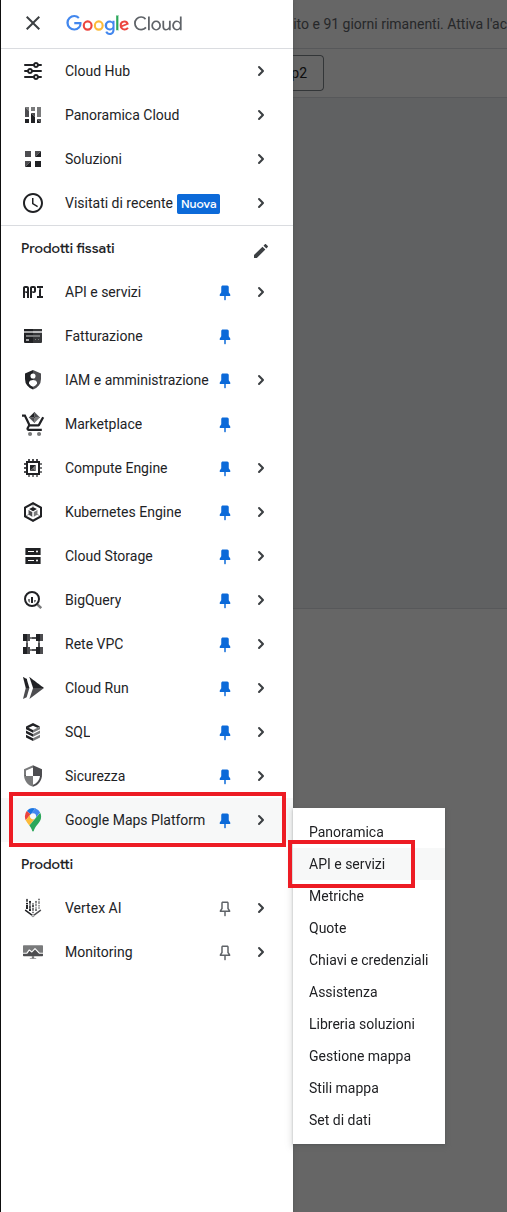
Si aprirà l’elenco delle API messe a disposizione da Google. Per il corretto funzionamento bisogna attivare:
- Maps Javascript API;
- Geocoding API;
- Places API.
Maps Javascript API è disponibile nel sottomenu "Maps" mentre Geocoding API e Places API nel sottomenu "Places".
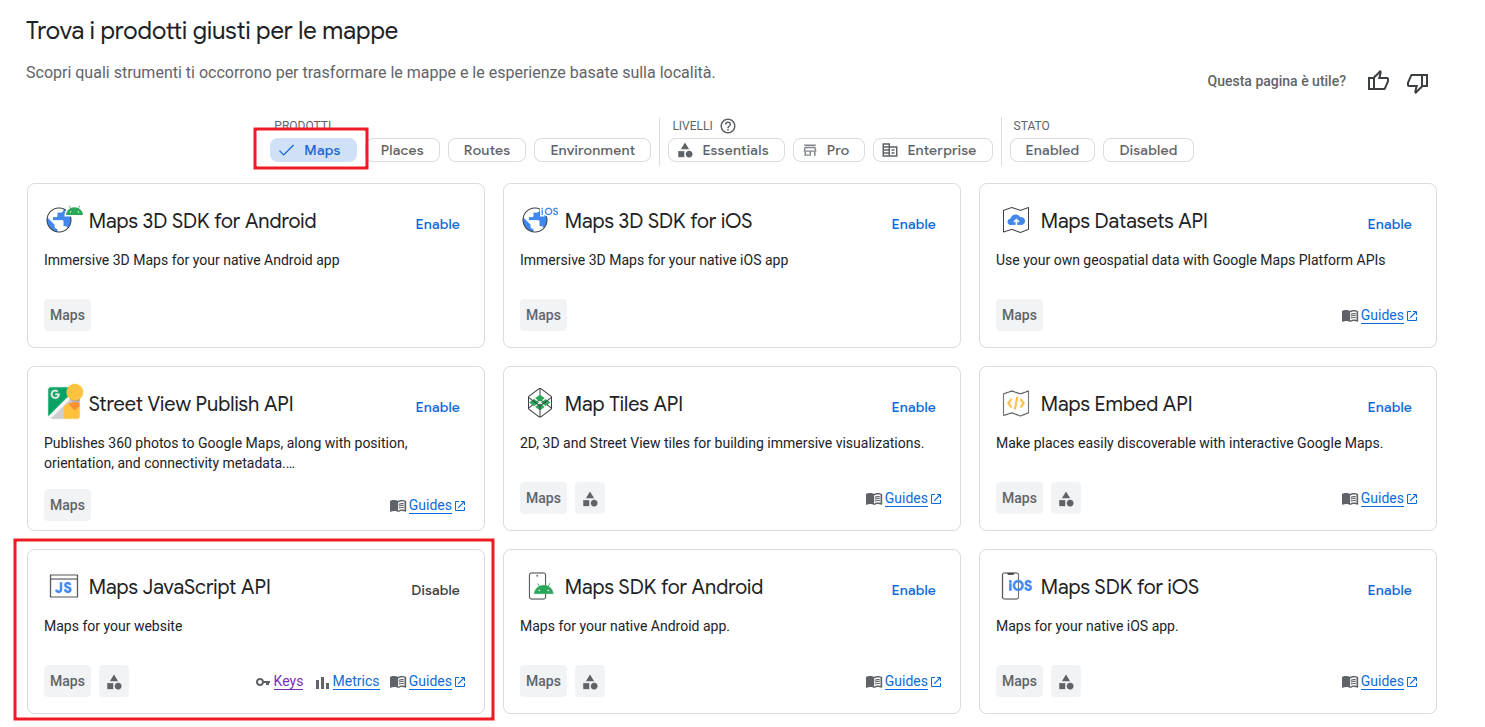

In ogni scheda è presente un pulsante "Enable", cliccandolo si procederà ad abilitare l'API.
Dopo aver configurato le varie API, è necessario copiare all'interno del CRM la chiave API. Per farlo dal menu di sinistra cliccare la voce "Chiavi e credenziali", dalla schermata cha appare cliccare il pulsante "Mostra chiave" della riga con nome "Maps Platform API Key".
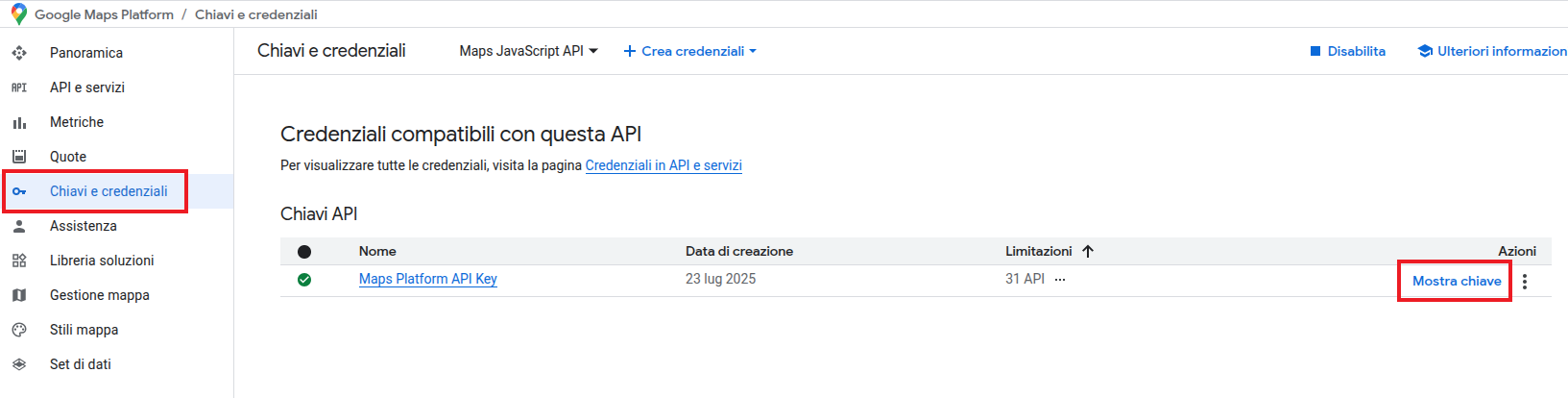
Apparirà un popup con la chiave API, bisognerà copiarla per poi incollarla all'interno del CRM.
LA CONFIGURAZIONE NEL CRM
La pagina di configurazione è richiamabile tramite il pulsante  -> “Impostazioni” -> "Altre impostazioni” -> “Map”.
-> “Impostazioni” -> "Altre impostazioni” -> “Map”.
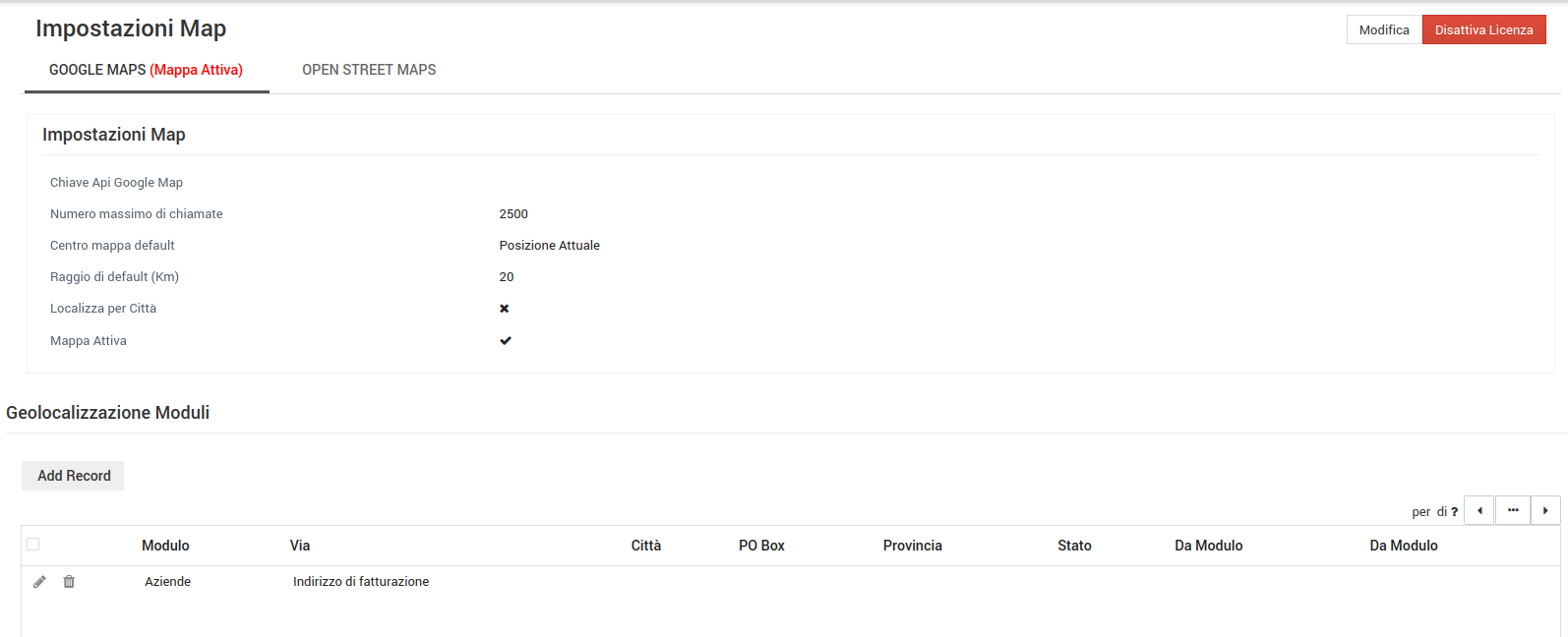
Cliccando “Modifica” in alto a destra si potrà aggiungere la chiave API fornita da Google.
Nella sezione inferiore della pagina invece possiamo inserire la mappatura dei campi di indirizzo dei vari moduli. Per farlo è sufficiente cliccare su “Aggiungi Record”. Dopo aver selezionato il modulo è sufficiente abbinare i campi correttamente e il sistema inizierà ad abbinare ad ogni record la posizione corretta.
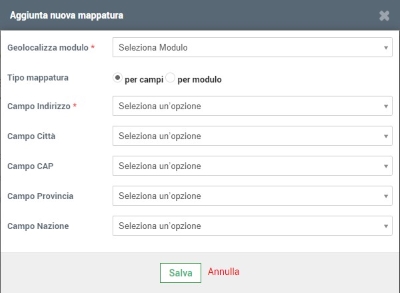
FUNZIONAMENTO
Per visualizzare la mappa e fare una ricerca andare su  -> “Map”.
-> “Map”.
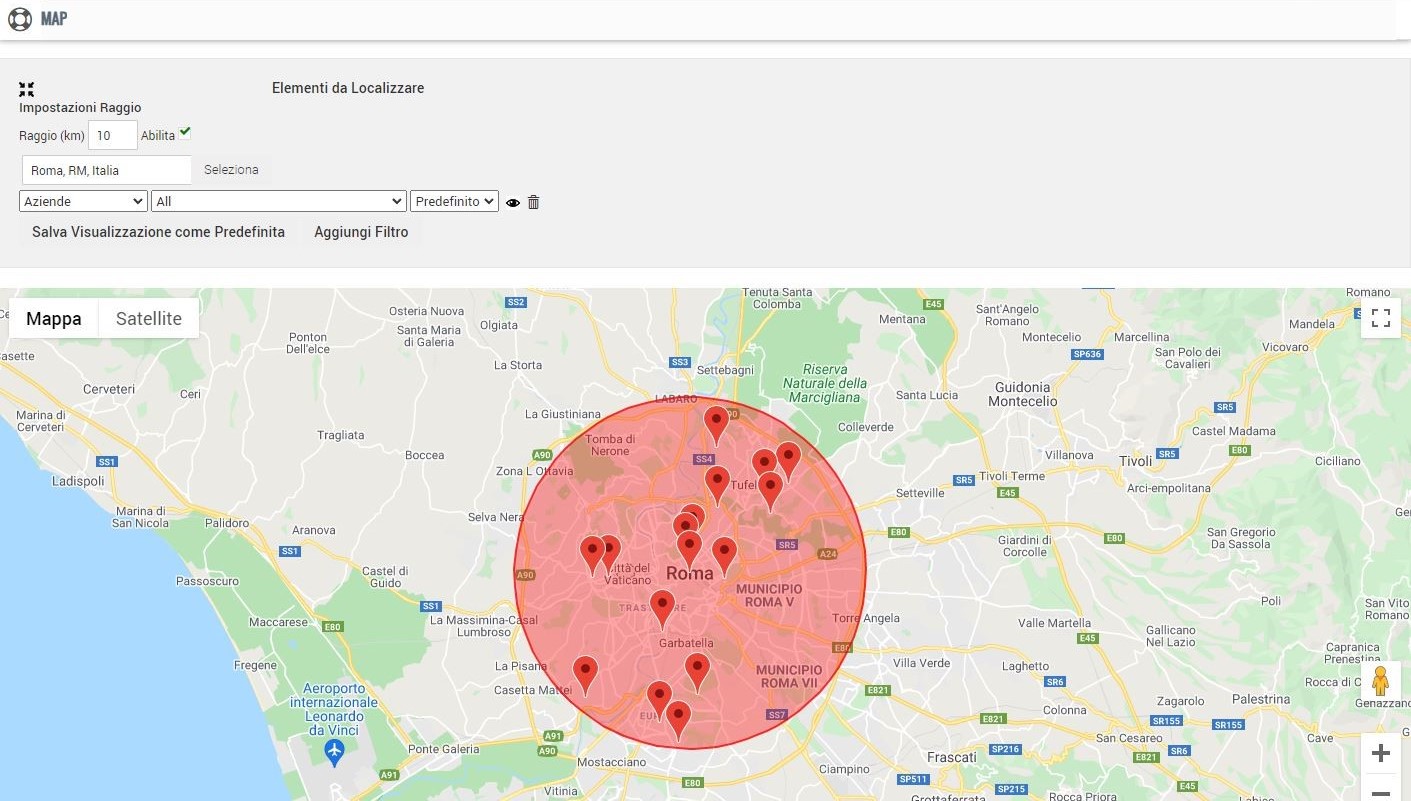
Si aprirà questa maschera, dove è possibile impostare i parametri della ricerca. In questa maschera è possibile scegliere un comune e un raggio entro il quale fare la ricerca. Nel menu a tendina appena sotto è possibile scegliere il modulo, la lista che si vuole visualizzare e il colore con cui evidenziare i risultati della ricerca.
- Cliccando su “Seleziona” o sull’occhio la mappa verrà aggiornata mostrando il risultato della ricerca;
- cliccando su “Aggiungi filtro” è possibile anche effettuare la ricerca contemporaneamente su più moduli.
Sulla mappa, cliccando su uno dei segnaposto presenti, mi verranno mostrate le informazioni riguardo al record, con la possibilità di essere reindirizzati sul record cliccando sul nome in alto.
N.B.: I campi del record visualizzati nella mappa sono definiti dalle colonne della lista personalizzata di partenza.
È inoltre possibile localizzare un singolo record all’interno del CRM che appartiene ai moduli che interagiscono con il modulo Map. Per farlo, sarà sufficiente premere il bottone con l’icona della mappa in detail view del record stesso.
IMPOSTARE LIMITI UTILIZZO API
Per la guida completa su come impostare un limite d'utilizzo per le API vedere la relativa sezione su manuale Google Sync.
IMPOSTARE BUDGET UTILIZZO API
Oltre ai limiti di utilizzo delle API, è possibile limitare i costi derivanti dall'utilizzo delle API.
Ecco come impostare un budget:
- Accedere su Google Cloud Platform con l’account Google
- Cliccare su "Fatturazione" dal menu a sinistra
- Andare su "Budget e avvisi", poi su "Crea budget"
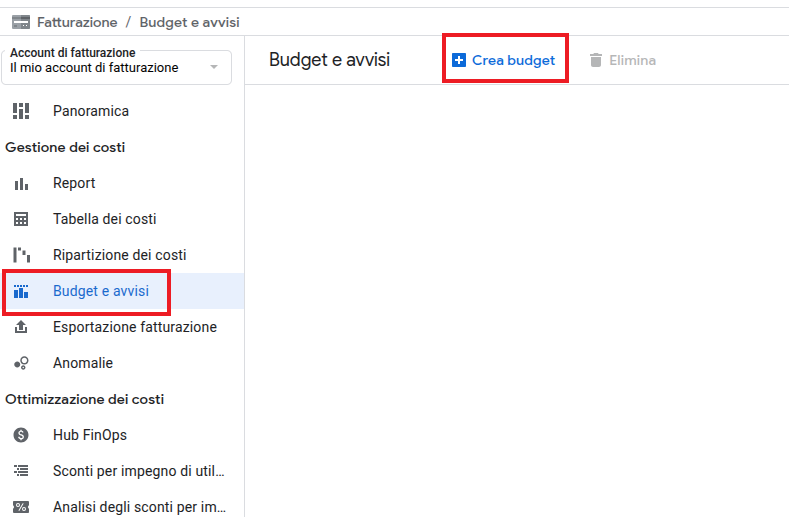
- Inserire tutti i dati richiesti e impostare il limite di budget che non si vuole sforare
- È possibile impostare anche gli avvisi che informano a che percentuale di spesa del budget si è arrivati, in modo tale da essere avvisati in via preventiva
- Salvare il budget creato, una volta superato l’utilizzo delle API, l'utilizzo di quella API verrà bloccato
GEOLOCALIZZAZIONE ISTANTANEA
Questa estenzione del modulo permette di attivare i suggerimenti sulla compilazione dell'indirizzo. Iniziando quindi a digitare nel campo "Indirizzo" (standard Vtiger nei moduli Azienda, Contatti e Lead), comparirà un menu a tendina con i vari suggerimenti relativi all'indirizzo che si sta andando ad inserire.
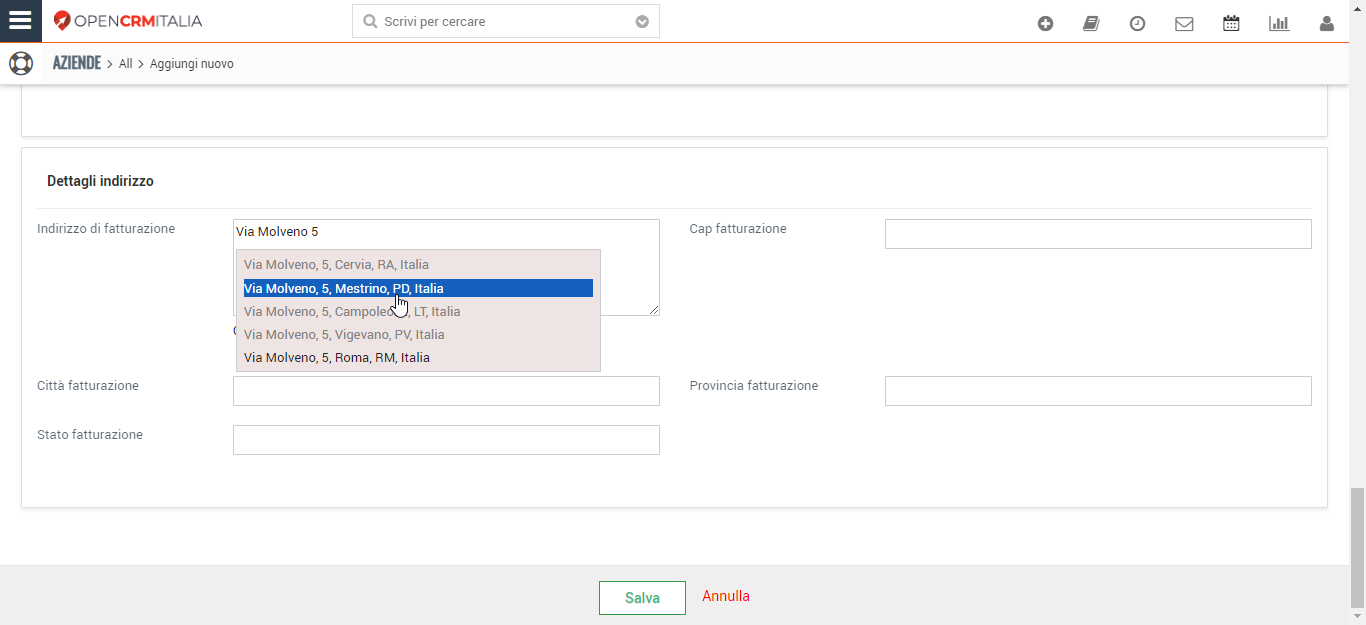
Per configurare questa estensione sarà necessario andare su "Impostazioni" --> "Altre impostazioni" --> "Geolocalizzazione istantanea" e andando su "Modifica" in alto a destra bisogna inserire la chiave API attivata precedentemente.

COSTI GOOGLE MAPS
LIMITI PASSATI
Fino al 16 luglio 2018 si trattava di un servizio gratuito fornito da Google, rimaneva gratuito rimanendo entro certi limiti, poi è entrato in vigore il nuovo piano tariffario di Google Maps.
Dal 16 luglio 2018, tutti i prezzi relativi a Maps dipendevano esclusivamente dal consumo effetivo. Ogni mese Google accreditava $ 200 di credito sull’account di fatturazione per compensare i costi di utilizzo, corrispondenti a circa € 170.
Facendo l'esempio per Google Static Maps API (quelle più utilizzate sui siti web), Google permetteva l’utilizzo delle proprie mappe all’interno di un sito garantendo 25.000 visualizzazioni giornaliere, raggiunta tale soglia ogni 1.000 visualizzazioni in più si pagava $ 0,50.
Successivamente la soglia massima di visualizzazioni delle mappe è stata ridotta a 28.000 visualizzazioni mensili (non più giornaliere), una volta superato tale limite, ogni 1.000 visualizzazioni in più venivano addebitati $ 7.
LIMITI ATTUALI
Dal 1 marzo 2025 Google ha cambiato nuovamente i limiti di utilizzo all'interno di Google Cloud Platform introducendo una nuova struttura, lo comunica in questo post.
I limiti oggi vengono impostati a livello di singoli prodotti che vengono chiamati SKU (Stock Keeping Unit).
I prodotti vengono categorizzati in 3 diversi classi:
- Essentials: prodotti base, limiti di utilizzo di 10.000 chiamate al mese.
- Pro: prodotti intermedi, limiti di utilizzo di 5.000 chiamate al mese
- Enterprise: prodotti avanzati, limiti di utilizzo di 1.000 chiamate al mese
Tutti i servizi abiltati per far funzionare il modulo Map rientrano nella categoria Essentials.
Se vengono sforati questi limiti bisognerà pagare i consumi effettuati, non esiste più il bonus mensile di 200$.
Google mette a disposizione una calcolatrice online per effettuare stime precise dei costi in base alle chiamate previste, cliccare qui per visualizzarla.
I prodotti da selezionare sono gli stessi che sono stati attivati in fase di configurazione.